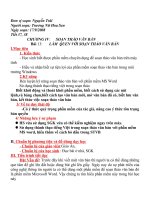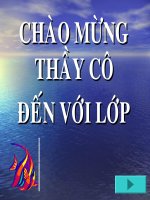Làm việc với bảng trong văn bản
Bạn đang xem bản rút gọn của tài liệu. Xem và tải ngay bản đầy đủ của tài liệu tại đây (330.2 KB, 10 trang )
Hãy kể tên các văn
bản tổ chức dưới
dạng bảng mà các
em hay gặp?
Bài 9. làm việc với bảng
1. Tạo bảng
bản
trong văn
Có 2 cách để tạo bảng
Cách 1: Chọn Table Insert Table
Cho số cột
Nháy OK
Cho số hàng
C¸ch 2: Nh¸y chän nót lÖnh trªn thanh c«ng cô.
KÐo th¶ chuét xuèng díi
vµ sang ph¶i ®Ó chän sè
hµng, cét cho b¶ng.
2. Căn chỉnh vị trí của toàn bảng trên trang
Cách 1: Dùng lệnh Table Select
Chọn
ô
Chọn
dòng
Chọn
Chọn
cột
bảng
Cách 2: Dùng chuột
Chọn một ô, nháy
chuột tại cạnh trái
của ô đó.
Chọn
một
hàng,
nháy chuột bên trái
của hàng đó.
Chọn một cột, nháy
chuột ở đường biên
trên của ô trên cùng
của cột đó.
3. Các thao tác đối với bảng
a. Chèn thêm hoặc xoá ô, hàng và cột
1
Chọn ô hay cột, hàng tương ứng cần chèn hoặc xoá.
2
Dùng lệnh Table Insert (chèn)
hoặc Table Delete (xoá).
b. T¸ch mét « thµnh nhiÒu «
1
Chän « cÇn t¸ch
Sè
cét
2
Sö dông lÖnh Table → Split Cells…
Ho
Æc
chä
c. Gép nhiÒu « thµnh mét «
1
Chän c¸c « cÇn gép
2
Sö dông lÖnh Table → Merge Cells
HoÆc chän biÓu tîng
trªn thanh Tables and Borders.
d. §Þnh d¹ng v¨n b¶n trong «
C¸ch 1: Chän biÓu tîng
C¸ch 2:
- Nh¸y nót ph¶i chuét.
- Chän cell Alignment.
4. Sắp xếp
Có thể sắp xếp các hàng của một bảng theo
thứ tự tăng dần hay giảm dần của các số liệu
trong một cột nào đó bằng cách sử dụng lệnh
Table Sort
1. chỉ ra thứ tự sử dụng các cột khi sắp
xếp, nghĩa là cột đầu tiên có giá trị như
nhau thì sắp xếp theo cột thứ 2 ( tối đa là
3 cột).
2. Với mỗi cột mà giá trị của chúng tham
gia vào sắp xếp, chọn kiểu dữ liệu ( Number,
Text hay Date), Chọn hướng sắp xếp
( Ascending (tăng dần), Descending (giảm
dần)).
3. Đánh dấu tuỳ chọn Header row ( có
dòng tiêu đề) nếu muốn sắp xếp cả dòng
đầu tiên. Nếu không thì đánh dấu tuỳ chọn
No Header row
4. Cuối cùng nháy OK